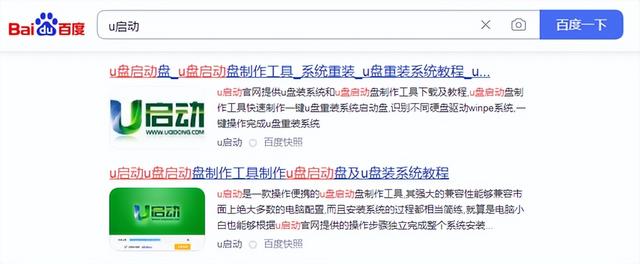在这篇Raspberry Pi exFAT指南中,详细记录了如何在Raspberry Pi上启用对exFAT文件系统格式的支持。
对于不知道的人来说,exFAT(Extended File Allocation Table,扩展文件分配表)是微软开发的一种电脑专有文件系统格式,是为了优化U盘和SD卡等闪存而设计的。由于exFAT是微软的专利,尽管三星发布了一个内核实现,但它不能成为Linux的正式部分,因此必须以另一种方式实现对exFAT文件系统的支持。
这个限制正是FUSE内核实现的用武之地。FUSE可以在不重新编译内核的情况下实现对exFAT格式的支持。
有很多原因需要在Raspberry Pi上启用exFAT支持。例如,当用Raspberry Pi设置一个Samba服务器时,运行Owncloud或其他需要U盘的项目。
设备清单下面是我这个树莓派exFAT教程所使用的所有设备,点击链接可直达特别优惠购买。
建议树莓派高速SD卡树莓派4B电源以太网线或Wifi可选树莓派外壳增加对exFAT的支持1. 开始为Raspberry Pi添加对exFAT文件系统的支持之前,首先确保我们的Raspberry Pi操作系统完全是最新的,并且拥有最新的软件包列表。
要更新Raspberry Pi并抓取软件包列表,需要在终端上输入以下两个命令,可以使用Pi上的终端或通过SSH来完成。
sudo apt-get updatesudo apt-get upgrade
2. 现在已经更新了Raspberry Pi,并抓取了最新的软件包列表,可以开始安装需要的软件包了。
为了在Raspberry Pi上实现对exFAT文件系统的支持,需要利用两个特殊的软件包:exfat-fuse和exfat-utils。这两个软件包协同工作,可以让操作系统与exFAT格式的硬盘驱动器互相通信。
Exfat-fuse作为FUSE(Filesystem in Userspace)软件系统的一个模块,允许Raspbian操作系统在不电脑需要额外权限的情况下挂载和解释exFAT驱动器。
FUSE作为内核和用户空间之间的桥梁,允许开发者添加对额外文件系统的支持,而无需发布一个定制的内核。此外,由于FUSE被内置于Raspbian内核中,不需要安装任何特殊的内核来添加支持。这使得这个Raspberry Pi exFat教程变得更加简单。
Exfat-utils提供了所有处理exFAT格式所需的实用工具,包括在Linux设备上格式化驱动器的能力。
要安装这两个必要的软件包,需要在终端中输入以下两个命令。
sudo apt-get install exfat-fusesudo apt-get install exfat-utils从终端手动安装exFAT驱动器
1. 虽然Raspbian在安装完前面两个包后,应该会自动检测并挂载exFAT硬盘,但有的时候可能需要手动挂载。
挂载exFAT驱动器不能用挂载其他分区的方式来完成。相反,要使用"-t exfat "参数来告诉挂载命令将文件系统识别为exFAT。
首先,必须先创建一个文件夹,要在其中挂载所需的驱动器。在我的教程中,我把这个文件夹称为exfat。
在Raspberry Pi上运行以下命令来创建这个新的exfat文件夹。
sudo mkdir /media/exfat
2. 现在创建了文件夹,需要挂载一个驱动器。在下面的例子中,我已经找到了设备的位置,在我的例子中,这是/dev/sdb1。
要将设备挂载到我在上一步创建的文件夹中,需要利用以下命令。需要参考SD卡的位置,文件夹的位置,以及我要使用exFAT。
sudo mount -t exfat /dev/sdb1 电脑 /media/exfat
3. 现在应该可以在/media/exfat位置与您的设备进行交互。
自动安装exFAT驱动器1. 如果希望在启动时自动挂载驱动器,那么需要编辑fstab文件。确保您备份这个文件,因为错误可能会导致您的Pi在启动时失败。可以在以下位置找到 fstab 文件。
sudo nano /etc/fstab
如果你不确定要添加什么,那就看看挂载U盘的教程吧。只要确保你指定exfat作为文件系统即可。
下面是一个exFAT fstab条目的例子,可以使用sudo blkid命令找到UUID,也可以使用sudo blkid命令找到UUID。
UUID=CA1C-06BC /media/exfat exfat defaults,auto,umask=000,users,rw 0 0将驱动器格式化为exFAT
1. 如果你想把你的硬盘格式化为exFAT格式,可以利用 "exfat-utils "软件包中自带的一款软件来实现。
这款软件叫做mkfs.exfat,要使用它,需要指定一个驱动器的位置,如我下面的命令所示。
mkfs.exfat /dev/sdb1
一旦这个命令完成,你的硬盘将被格式化为exFAT。请记住,格式化硬盘会删除硬盘上的任何东西。
希望本Raspberry Pi exFAT教程的结束时,您现在应该能够成功地在您的Raspberry Pi上使用exFAT格式的文件系统。
电脑